Как сделать резервную копию iPhone X в iCloud и Mac
На вашем iPhone X, от медицинских и финансовых данных до незаменимых фотографий и сообщений. Если вы не хотите рисковать потерять эти данные (а вы этого не делаете!), Вам необходимо регулярно делать резервную копию вашего iPhone X. Есть несколько способов сделать безопасную копию ваших данных. Вот как сделать резервную копию iPhone X.

Хотя в этой статье конкретно обсуждается iPhone X, приведенные здесь советы действительно применимы ко всем iPhone. Но если у вас более старая модель, вот Как сделать резервную копию iPhone 8 и 8 Plus.
Как сделать резервную копию iPhone X в iCloud
Возможно, самый простой способ сделать резервную копию iPhone X - использовать iCloud. Когда вы используете iCloud, резервное копирование запускается автоматически, когда ваш iPhone X заблокирован, подключен к Wi-Fi, и подключен к источнику питания. Это означает, что резервное копирование может выполняться каждую ночь для многих людей. Вот как сделать резервную копию iPhone X в iCloud:
Для начала убедитесь, что ваш iPhone вошел в вашу учетную запись iCloud. Вы, наверное, сделали это, когда настройка вашего iPhone.
Подключите свой iPhone X к Wi-Fi.
Нажмите Настройки.
Коснитесь своего имени в верхней части экрана настроек.
-
Нажмите iCloud.
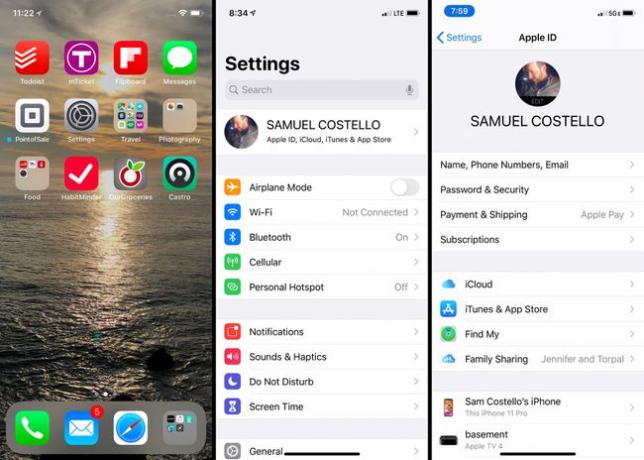
Нажмите Резервное копирование iCloud.
-
Переместите Резервное копирование iCloud ползунок в положение вкл. / зеленый.
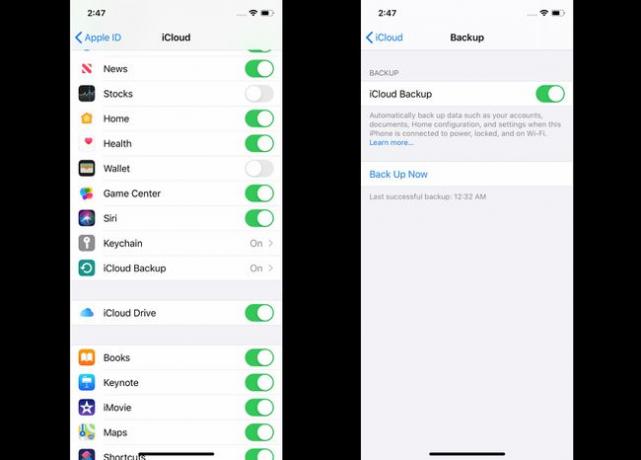
-
Готово! Теперь ваш iPhone X будет автоматически создавать резервные копии своих данных в iCloud, когда он заблокирован, подключен к Wi-Fi и подключен к сети.
Хотите сделать резервную копию прямо сейчас? Тебе не нужно ждать. Просто коснитесь Резервное копирование сейчас для запуска резервного копирования iCloud вручную. Это не повлияет на автоматическое резервное копирование.
Как обновить хранилище iCloud
Если вы выполняете резервное копирование iPhone X в iCloud, вам, вероятно, потребуется обновить хранилище. Каждая учетная запись iCloud поставляется с 5 ГБ бесплатного хранилища, но оно быстро заполняется. Стоимость обновлений начинается всего с 0,99 доллара США в месяц за 50 ГБ. Чтобы обновить хранилище iCloud, выполните следующие действия:
Нажмите Настройки > [ваше имя]> iCloud.
-
Нажмите Управление хранилищем.
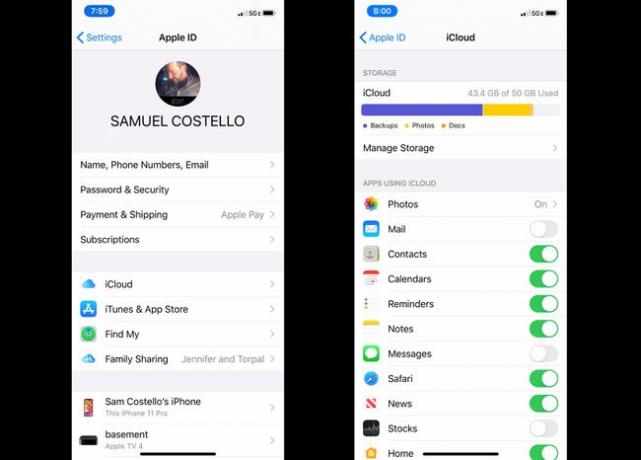
Нажмите Изменить тарифный план.
-
Коснитесь плана, до которого хотите перейти, а затем коснитесь Купить.
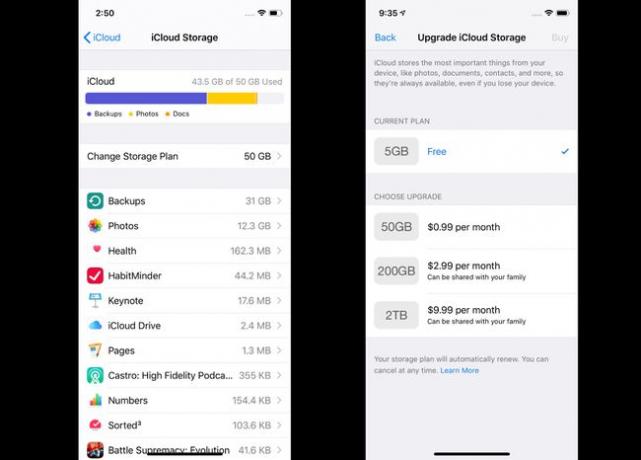
Введите имя пользователя и пароль Apple ID для подтверждения. Счет за увеличенное хранилище будет выставлен на способ оплаты, указанный в вашем Apple ID.
Как сделать резервную копию iPhone X с помощью macOS Catalina (10.15)
Предпочитаете хранить данные вне облака и ближе к дому? Вы также можете сделать резервную копию iPhone X на Mac (или ПК; посмотрите следующий раздел).
Как вы это сделаете, зависит от версии macOS, которую вы используете. Если вы используете macOS Mojave (10.14) или более раннюю версию, перейдите к следующему разделу. Если ты бежишь macOS Catalina (10.15) или выше, выполните следующие действия для резервного копирования iPhone X:
-
Подключите iPhone к Mac через USB или Wi-Fi.
Чтобы подключите свой iPhone к Mac через Wi-Fi в самый первый раз нужно использовать кабель. И при запуске Catalina вашим интерфейсом для этого теперь является Finder (это был iTunes в версиях macOS до Catalina).
Открыть новый Finder окно.
-
На левой боковой панели Finder разверните Локации раздел, если необходимо, и щелкните свой iPhone X.
Если всплывает окно, нажмите Доверять.
-
Экран управления iPhone загрузится в окне Finder. Этот экран позволяет вам управлять настройки синхронизации и резервного копирования для вашего телефона. В Резервные копиинажмите Создайте резервную копию всех данных с вашего iPhone на этом Mac.
Получил Apple Watch? Проверить Зашифровать локальную резервную копию коробка. Это обеспечивает резервное копирование данных о состоянии и активности.
Нажмите Резервное копирование сейчас.
Как сделать резервную копию iPhone X в iTunes на Mac и ПК
Хотите сделать резервную копию iPhone X на работающем Mac macOS Mojave (10.14) или более ранней версии или любой версии Windows? Вам нужно использовать iTunes. Вот что надо делать:
Подключите iPhone X к компьютеру через USB или через Wi-Fi.
Откройте iTunes, если он не открывается автоматически.
Щелкните значок iPhone в верхнем левом углу под кнопками воспроизведения.
-
в Резервное копирование в разделе экрана управления iPhone установите флажок рядом с Этот компьютер.
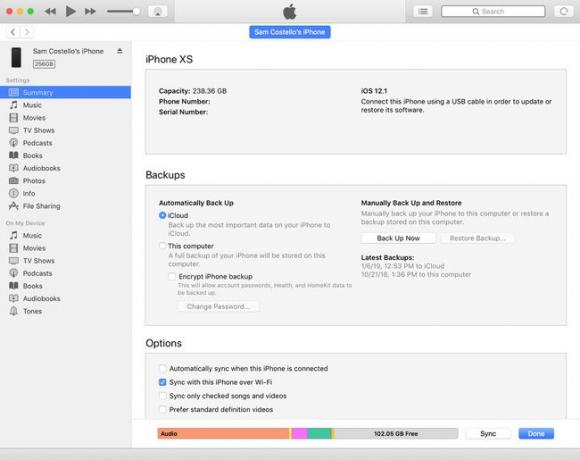
Обязательно зашифруйте резервную копию, если у вас есть Apple Watch, чтобы сохранять данные о состоянии здоровья и активности.
Нажмите Резервное копирование сейчас.
Зачем делать две резервные копии iPhone X
Создание двух резервных копий одних и тех же данных может показаться излишним, но мы рекомендуем это.
Мы рекомендуем сделать одну резервную копию ваших данных на вашем компьютере, а другую - в iCloud. Таким образом, если с одним что-то пойдет не так, вы все равно сможете положиться на другой.
Подумайте об этом так: создание резервной копии - это разумно, но что, если вы сделаете резервную копию только на своем компьютере, а затем что-то произойдет с компьютером (он сломается, украден, твой дом горит)? Ответ - больше нет резервной копии. Однако, если у вас есть резервная копия поблизости и в облаке, маловероятно, что обе резервные копии потерпят неудачу одновременно.
Создание двух резервных копий вашего iPhone X - это сложнее, и вам, возможно, никогда не придется полагаться на вторую резервную копию, но если она вам когда-либо понадобится, вы будете очень рады, что она у вас есть.
